Centos7 下载|安装|配置|卸载 Docker
2023-09-14 09:14:08 时间
Docker官网:http://www.docker.com
Docker Hub仓库官网: https://hub.docker.com/
一. 环境要求
1. CentOS Docker支持以下版本
-
CentOS 7 (64-bit)
-
CentOS 6.5 (64-bit) 或更高的版本
2. 前提条件
- CentOS 仅发行版本中的内核支持 Docker。
- Docker 运行在 CentOS 7 上,要求系统为64位、系统内核版本为 3.10 以上。
- Docker 运行在 CentOS-6.5 或更高的版本的 CentOS 上,要求系统为64位、系统内核版本为 2.6.32-431 或者更高版本。
查看自己的内核uname命令用于打印当前系统相关信息(内核版本号、硬件架构、主机名称和操作系统类型等)。
uname -rcat /etc/redhat-release
二、安装Docker
可以参考官方文档:https://docs.docker.com/install/linux/docker-ce/centos/
官网中文安装手册:https://docs.docker-cn.com/engine/installation/linux/docker-ce/centos/#prerequisites
1. 卸载旧版本
yum -y remove docker \
docker-client \
docker-client-latest \
docker-common \
docker-latest \
docker-latest-logrotate \
docker-logrotate \
docker-engine2. yum安装gcc相关
yum -y install gccyum -y install gcc-c++3. 安装需要的软件包
yum install -y yum-utils device-mapper-persistent-data lvm24. 设置yum仓库
yum-config-manager --add-repo http://mirrors.aliyun.com/docker-ce/linux/centos/docker-ce.repo注意:这里不要使用官方仓库,使用阿里仓库,否则后续yum安装可能报错。
1 [Errno 14] curl#35 - TCP connection reset by peer
2 [Errno 12] curl#35 - Timeou
5. 更新yum软件包索引(速度可能较慢)
yum makecache fast6. 安装DOCKER CE(容器管理工具)
yum -y install docker-ce如果报错,重新执行安装一次
7. 启动docker
systemctl start docker
启动报错找不到,将上一个命令再执行一次
8. 测试
docker version或者 直接运行镜像 hello-world (运行流程如下图所示)
docker run hello-world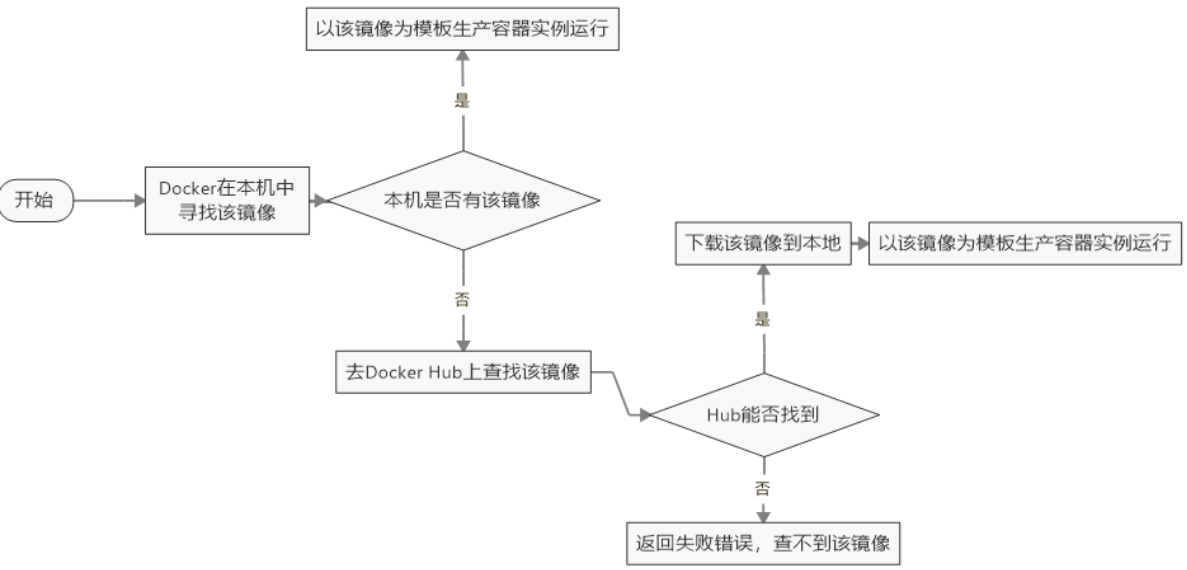
9. 卸载
systemctl stop docker yum -y remove docker-cerm -rf /var/lib/docker三、配置镜像加速
鉴于国内网络问题,后续拉取 Docker 镜像十分缓慢,我们可以需要配置加速器来解决:
- 阿里云镜像
- 网易镜像
1. 获取阿里镜像地址
登陆阿里云开发者平台,找到“容器镜像服务”
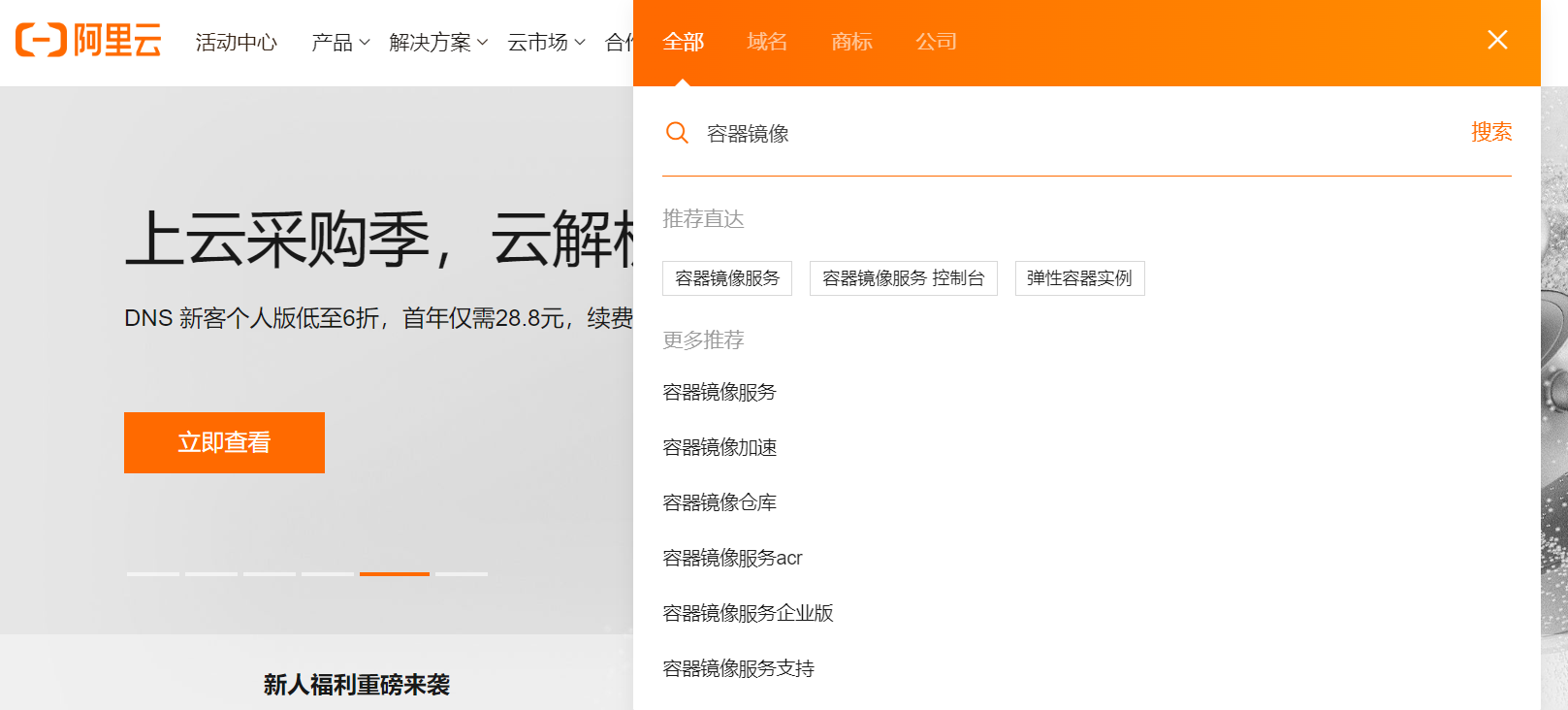
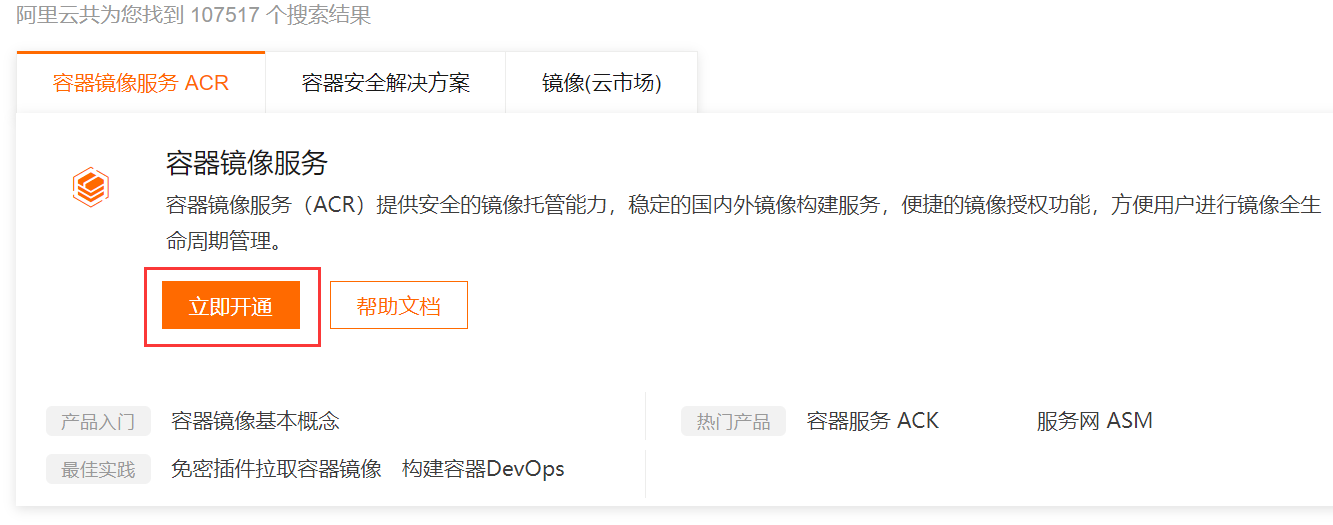
镜像加速器地址,每个人都不一样,拷贝加速器地址

2. Centos7配置镜像地址
mkdir -p /etc/dockervim /etc/docker/daemon.json
{
"registry-mirrors": ["https://vot7qvzq.mirror.aliyuncs.com","http://hub-mirror.c.163.com"]
}
systemctl daemon-reloadsystemctl restart docker查看服务状态:能正常启动,说明配置成功了
systemctl status docker
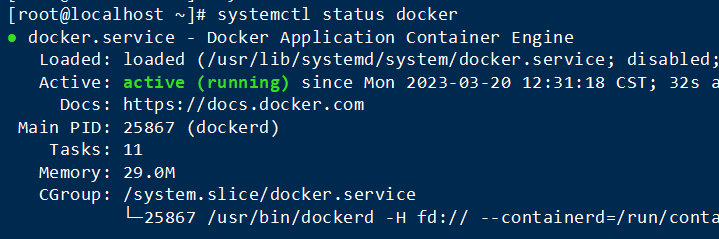
如果运行失败,执行dockerd命令查看错误

相关文章
- Centos7 安装docker
- 使用docker安装centos7并挂载主机目录
- Centos7上安装docker
- 【Docker】docker安装mysql
- 【Docker】docker的安装和常用命令
- Centos7上安装docker
- CentOS7(6.5)升级docker到较新版
- centOS7下实践查询版本/CPU/内存/硬盘容量等硬件信息
- centos7安装、卸载docker (yum方式)
- 【云原生之Docker实战】使用docker部署个人导航页webstack
- 【云原生之Docker实战】使用docker部署webssh工具
- 【云原生之Docker实战】使用docker部署Superset数据分析与可视化平台
- 【云原生之Docker实战】使用docker部署koel家庭个人音乐服务器
- Docker重学系列之docker可视化工具
- Docker学习笔记14:docker使用之Machine
- 【Docker系列】3.docker-compose安装redis
- Docker学习笔记(三):查看docker 拉取的镜像位置和位置参数
- 云原生之部署Docker可视化管理工具docker.ui
- 推送docker镜像至Docker Hub
- 完成docker安装centos7操作系统实战

